MPLAB X IDE for Macのインストール方法
はじめに
ここでは,Microchip Technologyが自社のPICマイコン開発向けに提供している統合開発環境(IDE),MPLAB X IDEのインストール方法を説明します. MPLAB X IDEは,Microchip Technologyの旧統合開発環境であるMPLAB IDEの後継にあたるソフトウェアで,MPLAB IDEには実装されていなかったさまざまな新機能が追加されている模様です. 詳しくは,Microchip TechnologyのMPLAB X IDEのWebページをご覧ください.
以降で掲載するスクリーンショットは,下記の環境でインストールした際のものです.
| OS | Apple OS X Lion (10.7) |
|---|---|
| MPLAB X IDE | MPLAB X IDE v1.85 for Mac |
ソフトウェアのダウンロード
Microchip TechnologyのMPLAB X IDEのWebページにアクセスし, ページ左側のリンクから,Mac用のMPLAB X IDEをダウンロードします.
ソフトウェアのインストール
ダウンロードしたディスクイメージファイル「MPLABX-v1.85-osx-installer.dmg」をダブルクリックしてマウントします. インストーラ「MPLABX-v1.85-osx-installer.app」をダブルクリックして実行します.
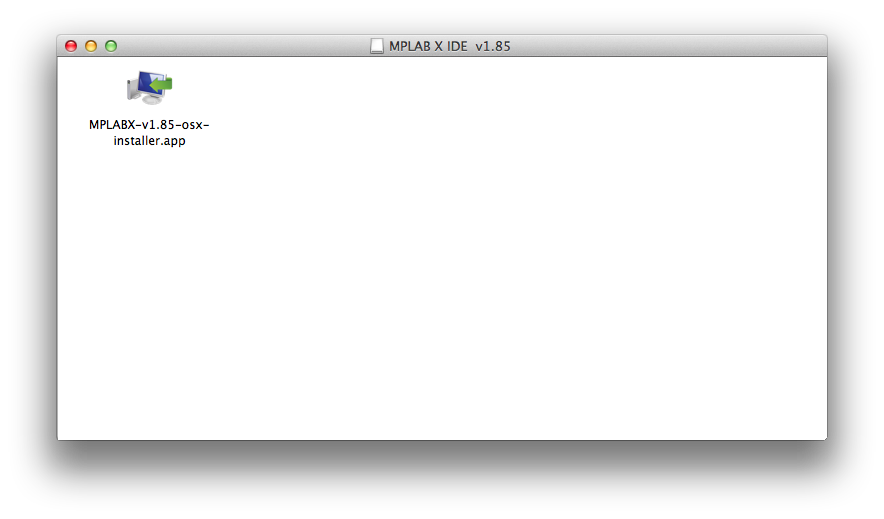
下図のような警告が表示された場合は「開く」をクリックします.
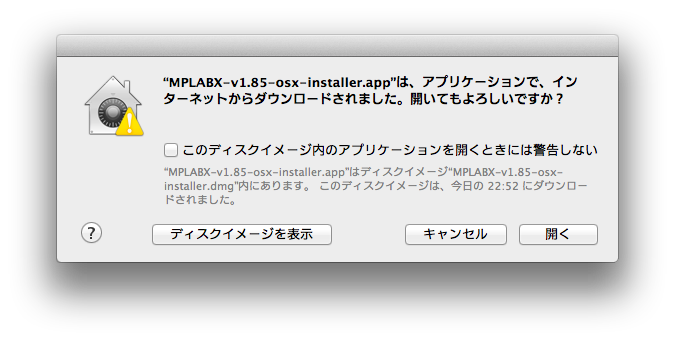
「Next」をクリックします.
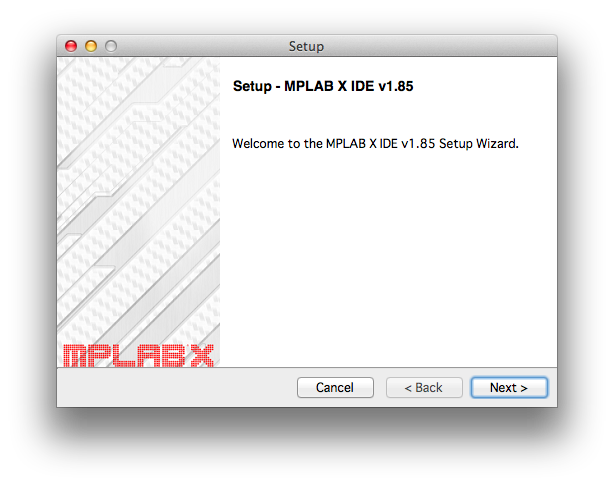
「I accept the agreement」にチェックを入れて,「Next」をクリックします.
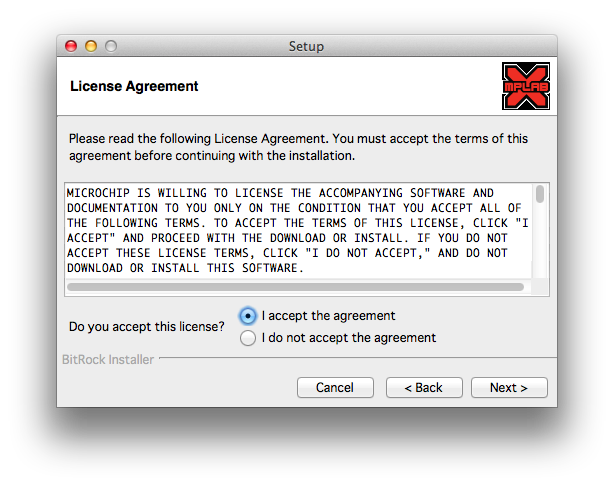
インストールフォルダを指定します.通常は既定のままで良いので,「Next」をクリックします.
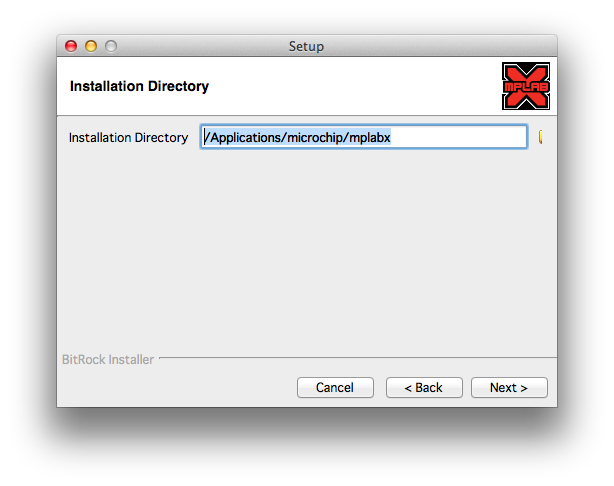
インストール準備が整いました.「Next」をクリックします.
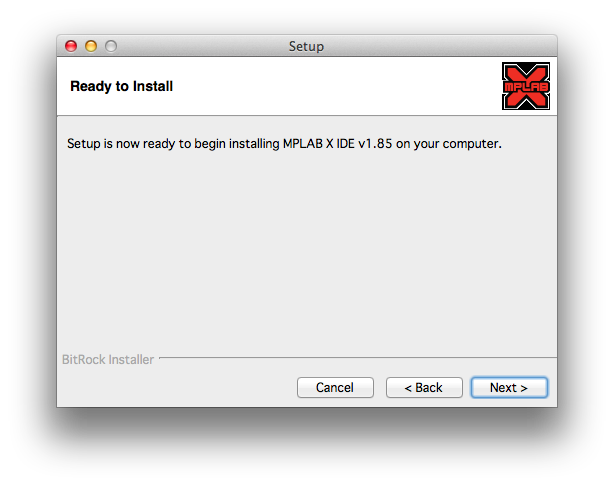
インストール完了を知らせるウィンドウです.
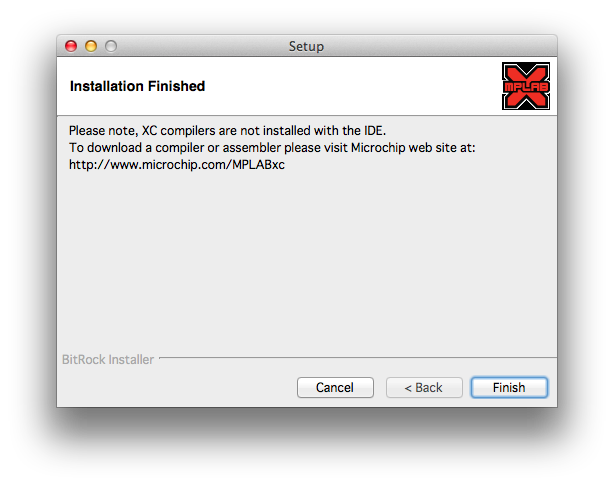
以上で,MPLAB X IDEのインストールが完了しました. 引き続いてCコンパイラのインストールを行う場合は,「MPLAB XC8 C Compiler for Macのインストール方法」をご覧ください.